Užívateľská príručka Pages pre Mac
- Vitajte
- Čo je nové
-
- Zmena písma alebo veľkosti písma
- Nastavenie predvoleného písma
- Tučné písmo, kurzíva, podčiarknutie alebo prečiarknutie
- Zmena farby textu
- Pridanie tieňa alebo obrysov na text
- Zmena veľkosti písmen
- Kopírovanie a vkladanie štýlov textu
- Pridanie efektu zvýraznenia do textu
- Formátovanie spojovníkov, pomlčiek a úvodzoviek
-
- Používanie iCloud Drivu v Pages
- Export do Wordu, PDF alebo iného formátu
- Otvorenie knihy iBooks Author v Pages
- Zmenšenie veľkosti súboru dokumentu
- Uloženie veľkého dokumentu ako súboru balíka
- Obnovenie staršej verzie dokumentu
- Presun dokumentu
- Vymazanie dokumentu
- Zamknutie dokumentu
- Ochrana dokumentu heslom
- Vytvorenie a spravovanie vlastných šablón
- Copyright

Úvod do dokumentov na spracovanie textu a dokumentov s rozložením strany v Pages na Macu
V apke Pages môžete vytvárať dva základné typy dokumentov: dokumenty na spracovanie textu a dokumenty s rozložením strany. Ktorý typ dokumentu (alebo ktorú šablónu) si vyberiete, závisí od toho, čo chcete vytvoriť. Dokumenty na spracovanie textu sú napríklad ideálne na vytváranie hlásení a listov, zatiaľ čo dokumenty s rozložením strany sú vhodnejšie pri navrhovaní letákov alebo plagátov. Typ dokumentu, ktorý si vyberiete, ovplyvní aj spôsob, akým budete pridávať alebo vymazávať strany, pracovať s objektmi a mnoho iných akcií.
Spracovanie textu: Tieto dokumenty majú oblasť pre text tela, kde píšete, a text plynule pokračuje z jednej strany na druhú, pričom nové strany sa automaticky vytvárajú, keď dosiahnete koniec predchádzajúcej strany. Po otvorení dokumentu (alebo šablóny) na spracovanie textu môžete hneď začať písať, ale môžete tiež pridať obrázky, grafy a iné objekty.
Rozloženie strany: Dokument s rozložením strany je ako plátno, na ktoré pridávate textové polia, obrázky a ďalšie objekty, a potom upravujete rozloženie objektov na strane podľa potreby. Keď otvoríte dokument (alebo šablónu) rozloženia strany, nie je v nich oblasť hlavného textu. Ak chcete zadať text, musíte doň pridať textové pole a písať tam. Nové strany treba pridávať manuálne.
Ako zistiť, aký typ dokumentu je zobrazený
Ak chcete zistiť, či je šablóna (alebo dokument) nastavená na spracovanie textu alebo rozloženie strany, otvorte ju. Kliknite na ![]() na paneli s nástrojmi a potom sa pozrite, či je zapnuté políčko Telo dokumentu. Ak áno, ide o dokument na spracovanie textu. Ak nie je, ide o dokument s rozložením strany.
na paneli s nástrojmi a potom sa pozrite, či je zapnuté políčko Telo dokumentu. Ak áno, ide o dokument na spracovanie textu. Ak nie je, ide o dokument s rozložením strany.
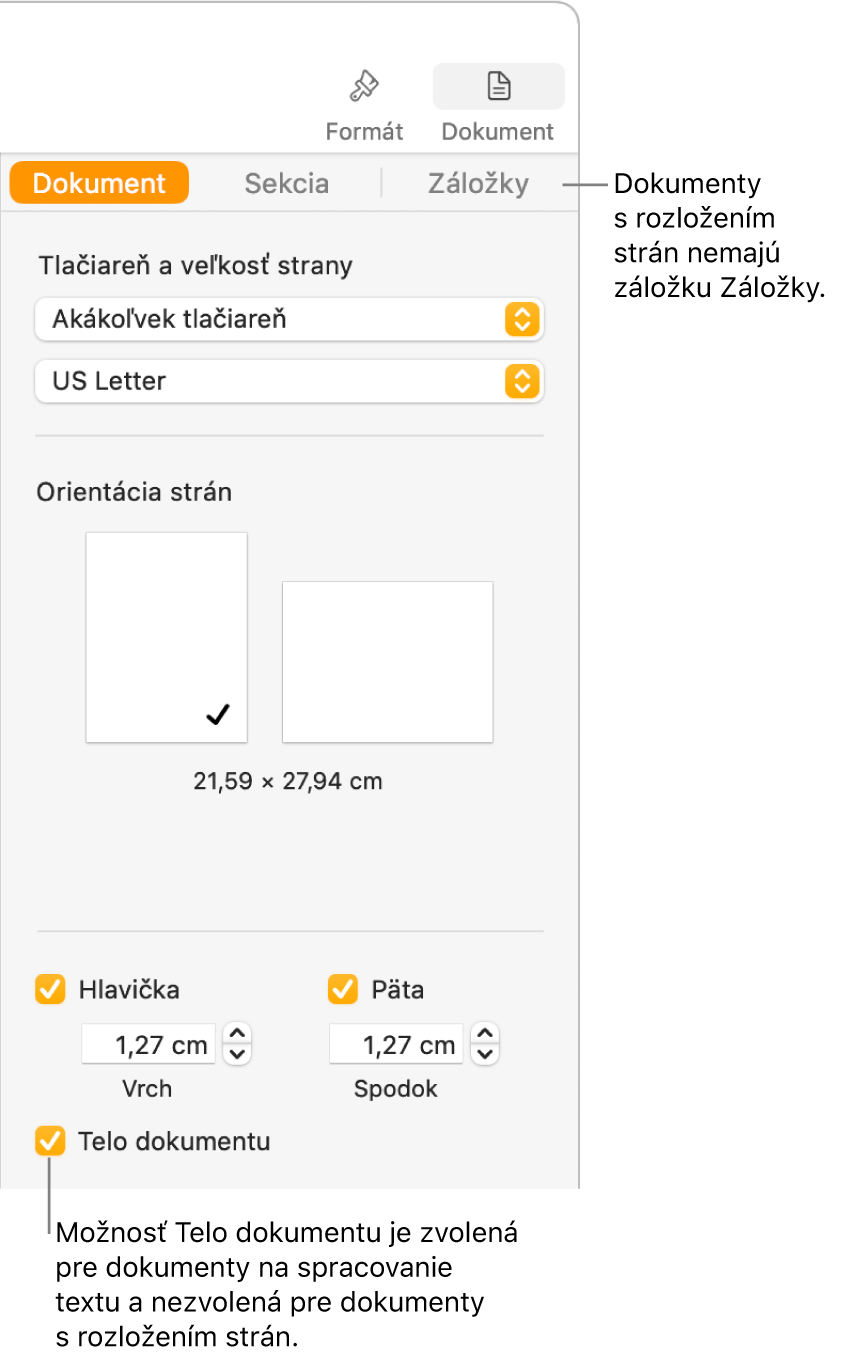
Ak začnete dokument s jedným typom šablóny, môžete dokument skonvertovať na iný typ. Viac informácií o týchto dvoch typoch dokumentov a o tom, ako zmeniť šablónu z jedného typu dokumentu na druhý, nájdete v téme Používanie šablón.